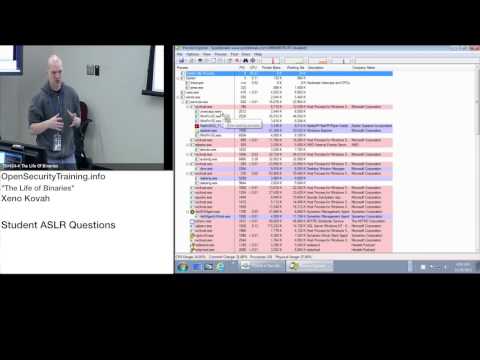Pi Raspberry là gì?
Raspberry Pi là một máy tính có kích thước thẻ tín dụng được thiết kế và sản xuất bởi Raspberry Pi Foundation, một tổ chức phi lợi nhuận dành riêng để làm cho máy tính và hướng dẫn lập trình có thể tiếp cận càng nhiều càng tốt.
Mặc dù nhiệm vụ ban đầu của dự án Raspberry Pi là để có được máy tính rẻ tiền với khả năng lập trình vào tay của sinh viên, Pi đã được chấp nhận bởi một đối tượng đa dạng. Tinkers, lập trình viên, và DIYers trên toàn cầu đã thông qua nền tảng nhỏ cho các dự án khác nhau, từ tái tạo tủ arcade retro để kiểm soát robot để thiết lập các thiết bị phương tiện truyền thông nhà giá rẻ nhưng mạnh mẽ.
Được giới thiệu vào năm 2012, chiếc Raspberry Pi ban đầu (mà chúng tôi gọi là Raspberry Pi 1 Model A) có thiết kế hệ thống trên chip được xây dựng xung quanh bộ vi xử lý Broadcom BCM2835 - một bộ xử lý di động nhỏ nhưng khá mạnh thường được sử dụng trong điện thoại di động. Nó bao gồm một CPU, GPU, xử lý âm thanh / video, và chức năng khác tất cả trên một chip năng lượng thấp kết hợp với một bộ xử lý ARM lõi đơn 700Mhz. Trong những năm qua nền tảng đã phát hành nhiều bản sửa đổi (chuyển đổi các chip Broadcom cho các phiên bản cải tiến và tăng cường sức mạnh CPU với một chip quad-core 1.2GHz).
Mặc dù Pi là một thiết bị nhỏ tuyệt vời đã phát triển bởi những bước nhảy vọt kể từ khi được giới thiệu, điều quan trọng là phải nhấn mạnh những gì Raspberry Pi không phải là. Raspberry Pi không phải là một thay thế hoàn toàn cho máy tính để bàn hoặc máy tính xách tay của bạn. Bạn không thể chạy Windows trên nó (ít nhất không phải là phiên bản Windows truyền thống mà bạn biết), mặc dù bạn có thể chạy nhiều bản phân phối Linux - bao gồm phân phối với môi trường máy tính để bàn, trình duyệt web và các yếu tố khác mà bạn mong đợi trong máy tính để bàn.
Raspberry Pi LàTuy nhiên, một thiết bị đa năng đáng kinh ngạc chứa rất nhiều phần cứng vào một cơ thể rất rẻ tiền và hoàn hảo cho các thiết bị điện tử sở thích, các dự án DIY, thiết lập một bài học và thử nghiệm về máy tính không tốn kém và các nỗ lực khác.
Có gì trên bảng Raspberry Pi?

Khi chi phí sản xuất giảm và Pi đã thu hút được nhiều sự chú ý hơn, họ có thể tăng các thông số phần cứng của thiết bị một cách đáng kể trong khi vẫn giữ nguyên chi phí - cuối cùng thống nhất tất cả các mô hình với sự ra đời của Raspberry Pi 2 vào năm 2015 và Raspberry Pi 3 trong năm 2016. Đặt một cách khác: Raspberry Pi tốt nhất có sẵn tại bất kỳ thời điểm nào đã luôn luôn có giá $ 35. Vì vậy, những gì bạn nhận được khi bạn mua một máy tính có kích thước thẻ tín dụng $ 35?

- 1.2 Ghz Hệ thống xử lý ARM-On-a-Chip (SoC) với RAM 1GB tích hợp.
- 1 Cổng HDMI cho đầu ra âm thanh / video kỹ thuật số
- 1 giắc cắm 3,5 mm cung cấp cả video âm thanh và tổng hợp ra (khi được ghép nối với cáp thích hợp).
- 4 cổng USB 2.0 để kết nối các thiết bị đầu vào và các tiện ích ngoại vi.
- 1 đầu đọc thẻ microSD để tải hệ điều hành.
- 1 Cổng LAN Ethernet.
- 1 Ăng ten vô tuyến Wi-Fi / Bluetooth tích hợp.
- 1 cổng nguồn microUSB.
- 1 Giao diện GPIO (Mục đích chung Đầu vào / Đầu ra).
GPO quái gì vậy? Raspberry Pi đi kèm với một bộ 26 chân dọc tiếp xúc trên bảng. Các chân này là một giao diện Đầu vào / Đầu ra Mục đích Chung, cố ý không được liên kết với bất kỳ chức năng gốc cụ thể nào trên bảng Raspberry Pi.
Thay vào đó, các chân GPIO có một cách rõ ràng cho người dùng cuối có quyền truy cập phần cứng mức thấp trực tiếp vào bảng với mục đích gắn các bo mạch phần cứng, thiết bị ngoại vi, màn hình LCD và các thiết bị phần cứng khác vào Pi. Ví dụ, nếu bạn muốn lấy một bộ điều khiển arcade cũ và dây nó trực tiếp đến Raspberry Pi của bạn để cung cấp cho arcade của bạn một cảm giác chân thực hơn, bạn có thể làm như vậy bằng cách sử dụng giao diện GPIO.
Mặc dù chúng tôi sẽ không sử dụng tiêu đề GPIO trong hướng dẫn “bắt đầu” của ngày hôm nay, chúng tôi tận dụng lợi thế của nó trong các hướng dẫn khác, như công cụ chỉ báo Raspberry Pi LED sử dụng bảng đột phá LED gắn với tiêu đề GPIO.
Nơi để mua Raspberry Pi

Trong phiên bản gốc của hướng dẫn này, chúng tôimạnh mẽ cảnh báo độc giả chống lại việc mua hàng từ Amazon hoặc eBay. Trong những ngày đầu của sự nổi tiếng tăng vọt của Pi, rất khó để có được bàn tay của bạn trên một đơn vị, và nếu bạn mua từ bất cứ ai nhưng một người bán ủy quyền Raspberry Pi Foundation, có một cơ hội tốt bạn sẽ trả quá nhiều hoặc kết thúc bằng một sản phẩm rất nghi ngờ trong tay của bạn.
Hôm nay bạn vẫn có thể mua từ một đại lý bán lẻ Pi chính thức, như một trong nhiều công ty được cung cấp bởi nhà phân phối Pi Element14, nhưng rủi ro mua từ bên thứ ba hoặc thông qua Amazon đã giảm mạnh. Trên thực tế, chúng tôi đã mua tất cả các đơn vị Pi của chúng tôi từ Amazon trong vài năm qua mà không có vấn đề gì.
Có nhiều phiên bản của Pi, nhưng nếu bạn chỉ mới bắt đầu, bạn hoàn toàn nên mua thế hệ mới nhất của thiết bị - Raspberry Pi 3. Thực tế mỗi hướng dẫn Pi cũ trên internet vẫn hoạt động với các mô hình cũ hơn, nhưng nhiều dự án bạn có thể muốn thực hiện (đặc biệt là nếu bạn muốn sử dụng Pi làm trình mô phỏng trò chơi điện tử hoặc những thứ tương tự) thực sự được hưởng lợi từ phần cứng mới hơn.
Tuy nhiên, trong những trường hợp hiếm hoi, bạn có thể muốn tấn công eBay để mua một mô hình Pi cũ hơn và rẻ hơn. Hướng dẫn của chúng tôi về việc biến thiết bị Pi và bảng LED thành chỉ báo thời tiết, chẳng hạn, không cần thiết bị Pi mới mạnh mẽ và hoạt động tốt trên mẫu Raspberry Pi 1 kiểu A.
Nội dung khác bạn cần

Nguồn điện ổn định: Raspberry Pi rút năng lượng từ cổng microUSB và yêu cầu bộ chuyển đổi microUSB-to-AC. Vì Pi là một máy vi tính và không đơn thuần là điện thoại di động có pin, bạn cần sử dụng bộ sạc chất lượng cao với nguồn điện ổn định, cung cấp 5v phù hợp với đầu ra tối thiểu ít nhất 700mA cho các thiết bị cũ và 2.5A cho Pi 3.
Dưới đây là biểu đồ, lịch sự của Quỹ Pi, phác thảo các yêu cầu về năng lượng tối thiểu và được đề xuất.

Một trường hợp: Pi tàu trần truồng; bạn sẽ cần một trường hợp thích hợp để kèm theo nó. Bạn có thể nhận một trường hợp acrylic / nhựa cho khoảng 10-25 đô la, hoặc đi theo con đường sáng tạo hơn và tạo ra trường hợp của riêng bạn (như nhiều người đã làm ngay sau khi Pi được phát hành).
Khi bạn mua sắm, hãy cẩn thận kiểm tra xem bạn có mua đúng trường hợp cho bạn làm mẫu hay không. Những thay đổi đáng kể đối với bảng Raspberry Pi trong vài năm qua, bao gồm cả việc di chuyển và loại bỏ hoàn toàn các cổng nhất định, có nghĩa là các trường hợp cũ hơn sẽ không phù hợp với các kiểu máy mới hơn.
Không đặc biệt cầu kỳ hay hào nhoáng? Trường hợp Raspberry Pi 3 $ 8 từ Quỹ Pi là một giá trị khó đánh bại. Muốn một cái gì đó hào nhoáng? Bầu trời là giới hạn - Amazon chứa đầy những trường hợp Pi thực sự tuyệt vời như chiếc hộp “Bel-Aire” được cắt bằng laser này trông giống như những đồ tạo tác nhỏ bé từ những năm 1950.
Thẻ SD + 4GB: Các đơn vị Pi cũ sử dụng thẻ SD kích thước đầy đủ nhưng Pi 2 và Pi 3 sử dụng thẻ microSD. Quỹ Raspberry Pi khuyến nghị, tối thiểu, một thẻ SD 4 GB. Nhưng vì thẻ SD có giá rẻ trong những ngày này, chúng tôi khuyên bạn nên sử dụng ít nhất một thẻ SD Class 10 16 GB cho thẻ Pi cũ hơn hoặc thẻ microSD 16GB Class 10 cho các mẫu máy mới hơn. Bạn có thể đã có một xung quanh đã có, nhưng không phải tất cả các thẻ SD sẽ nhất thiết phải làm việc-kiểm tra bảng này từ elinux.org để xem một danh sách các thử nghiệm làm việc (và không làm việc) thẻ cho Pi.

Cáp âm thanh / hình ảnh: Nếu bạn đang kết nối Pi của mình với HDTV hoặc màn hình máy tính mới hơn với hỗ trợ HDMI, bạn sẽ cần cáp HDMI – tất cả các thiết bị PI hỗ trợ đầu ra HDMI. Đối với video kỹ thuật số với màn hình máy tính tiêu chuẩn thiếu cổng HDMI, bạn sẽ cần cáp HDMI đến DVI cho tín hiệu video và cáp âm thanh nổi 3,5 mm cho âm thanh (vì bạn sẽ mất âm thanh trong chuyển đổi HDMI sang DVI).
Một số Pis cũng có đầu ra tương tự cho TV cũ. Nếu bạn đang kết nối và Pi cũ hơn với một bộ truyền hình tương tự, bạn sẽ cần cáp RCA cho video và cáp âm thanh nổi 3,5 mm cho âm thanh. Bạn không cần phải mua một cáp RCA cụ thể cho công việc, thậm chí bạn có thể sử dụng cáp tri màu vàng-đỏ-trắng bạn đã đặt xung quanh - chỉ cần đảm bảo khớp màu trên cả hai đầu của cáp khi bạn cắm nó trong.
Nếu bạn cần kết nối thiết bị Pi mới hơn với nguồn video SD / analog, bạn sẽ cần phải mua cáp adapter được gọi là bộ chuyển đổi 3,5 mm sang RCA hoặc cáp đột phá TRRS AV. Bởi vì các loại cáp này nổi tiếng vì không có thông số kỹ thuật / tiêu chuẩn và không hoạt động với thiết bị bạn muốn, chúng tôi khuyên bạn chỉ nên chọn đơn vị giá rẻ và được đánh giá cao này tương thích với Raspberry Pi.
Bộ điều hợp Wi-Fi hoặc cáp Ethernet: Kết nối mạng không phải là sự cần thiết tuyệt đối đối với Pi, nhưng nó làm cho việc cập nhật (và tải xuống) phần mềm dễ dàng hơn nhiều và cho phép bạn truy cập vào nhiều ứng dụng phụ thuộc vào mạng. Và rõ ràng, nếu dự án của bạn dựa vào việc được kết nối với mạng hoặc internet của bạn, bạn sẽ cần Wi-Fi hoặc Ethernet.
Tất cả các phiên bản của Pi có một cổng Ethernet trên bo mạch, vì vậy bạn chỉ có thể cắm cáp Ethernet và đi. Nếu bạn muốn sử dụng Wi-Fi, Pi 3 có tích hợp Wi-Fi. Nếu bạn có Pi cũ hơn, bạn có thể mua một trong nhiều bộ điều hợp Wi-Fi vi tương thích với Pi. Chúng tôi đã thành công lớn với bộ chuyển đổi Edimax EW-7811Un nhỏ bé và đã sử dụng nó trong nhiều bản dựng.
Chuột và Bàn phím: Ngay cả khi mục tiêu cuối cùng của bạn là xây dựng một máy chủ tập tin không đầu hoặc các thiết bị không có thiết bị ngoại vi / màn hình khác, bạn vẫn sẽ cần một con chuột và bàn phím để thiết lập và chạy Pi của bạn.
Bất kỳ bàn phím và chuột USB có dây tiêu chuẩn nào cũng hoạt động mà không gặp bất kỳ vấn đề nào với Raspberry Pi của bạn. Tuy nhiên, có một báo trước cho tuyên bố đó: theo thông số kỹ thuật thiết kế USB, bàn phím và chuột dựa trên USB nên rút ít hơn 100mAh sức mạnh nhưng nhiều mô hình bỏ qua đặc điểm kỹ thuật đó và vẽ nhiều hơn.
Trên các thiết bị Pi cũ hơn, sự thu hút thêm này là vấn đề, vì các cổng USB nổi tiếng là kén chọn. Nếu bạn thấy rằng các thiết bị ngoại vi của bạn đang vẽ nhiều hơn 100mAh, bạn sẽ cần phải sử dụng một trung tâm USB được hỗ trợ (xem bên dưới). Trên các mô hình mới hơn, điều này sẽ ít vấn đề hơn vì các cổng USB được cải thiện đáng kể và các đơn vị cung cấp điện lớn hơn cho người dùng đơn vị.
Bạn có thể thấy hữu ích khi kiểm tra danh sách lớn các thiết bị ngoại vi tương thích Pi đã được xác minh này được duy trì bởi eLinux.org.
Một trung tâm USB được hỗ trợ (tùy chọn): Nếu thiết bị ngoại vi của bạn không có thông số kỹ thuật hoặc bạn cần đính kèm nhiều hơn hai thiết bị (chẳng hạn như bàn phím, chuột và bộ điều hợp Wi-Fi USB), bạn sẽ cần một hub USB bên ngoài với nguồn điện riêng.
Chúng tôi đã thử nghiệm tất cả các trung tâm được hỗ trợ mà chúng tôi đã đặt xung quanh văn phòng với Pi - từ các trung tâm hỗ trợ Belkin được đặt tên thương hiệu đến các trung tâm không có tên - và không có vấn đề gì với bất kỳ trung tâm nào. Điều đó nói rằng, chúng tôi sẽ khuyên bạn nên kiểm tra trung tâm hiện tại của bạn hoặc mua tiềm năng đối với phần trung tâm của danh sách ngoại vi eLinux nói trên.
Cách cài đặt hệ điều hành trên Raspberry Pi

Không giống như một máy tính truyền thống, nơi bạn có một BIOS, một ổ đĩa hỗ trợ phương tiện lưu động (như ổ DVD) và ổ cứng bên trong máy tính, Raspberry Pi đơn giản có đầu đọc thẻ SD. Như vậy, bạn sẽ không đi theo con đường thiết lập máy tính truyền thống để chèn đĩa khởi động và cài đặt hệ điều hành của bạn vào thiết bị lưu trữ nội bộ. thay vào đó, chúng tôi sẽ chuẩn bị thẻ SD trên một máy tính truyền thống và tải nó vào Raspberry Pi để tiếp tục giải nén / chỉnh sửa.
Bước một: Chọn và tải xuống hệ điều hành của bạn
Nếu bạn đang làm việc trên một dự án cụ thể, bạn có thể đã biết bạn cần tải xuống hệ điều hành nào. Nếu bạn chỉ tìm kiếm tinker, có thể bạn sẽ muốn phân phối Linux cho Pi. Mặc dù có nhiều bản phân phối Linux có sẵn cho Pi, nhưng bản phân phối chúng tôi sẽ sử dụng trong ví dụ của chúng tôi là sự hỗ trợ tốt nhất và ổn định nhất: Raspbian, một phiên bản Debian Linux được tối ưu hóa cho Raspberry Pi.
Đối với bước này, bạn sẽ cần một máy tính riêng biệt với đầu đọc thẻ SD.
Đầu tiên, bắt đầu bằng cách lấy một bản sao của Rasbian từ Quỹ Raspberry Pi. Có hai phiên bản của Rasbian: "Rasbian Jessie với Pixel" và "Rasbian Jessie Lite". Pixel là giao diện máy tính để bàn mới (và rất đẹp) mà Raspberry Pi Foundation phát hành vào mùa thu năm 2016. Phiên bản lite không có nhiều máy tính để bàn Pixel Pixel đói hơn và giữ lại hệ thống máy tính để bàn cũ của Rasbian cũ (và khá xấu xí). Trừ khi bạn có phần cứng cũ hơn và yêu cầu phiên bản lite, chúng tôi khuyên bạn nên tải xuống phiên bản “có Pixel”.
Bước hai: Viết hình ảnh hệ điều hành vào thẻ SD của bạn
Bây giờ bạn đã tải xuống Raspbian, bạn cần phải ghi hình ảnh vào thẻ SD của mình. Etcher, một chương trình miễn phí cho người dùng Windows, macOS và Linux làm cho quá trình này trở nên đơn giản.
Trước tiên, cắm thẻ SD vào máy tính của bạn. Tiếp theo, đốt cháy Etcher.

Flashing Raspbian là một quá trình ba bước đơn giản:
- Trong "Chọn hình ảnh", trỏ Etcher tới tệp zip Raspbian IMG bạn đã tải xuống trước đó.
- Trong “Chọn Drive”, chọn thẻ SD của bạn từ danh sách tùy chọn. Lưu ý rằng ổ đĩa hệ thống của bạn sẽ không hiển thị như một tùy chọn, nhưng bất kỳ ổ đĩa cứng gắn ngoài nào mà bạn đã cắm đều có thể. Nếu bạn không chắc chắn ổ đĩa nào, hãy rút tất cả các ổ đĩa bên ngoài lưu cho thẻ SD bạn muốn ghi vào.
- Cuối cùng, nhấp vào “Flash!” Và thẻ SD của bạn sẽ sẵn sàng để sử dụng trong thời gian ngắn.
Etcher là một chương trình rất hợp lý giúp quá trình dễ dàng hơn nhiều. Người dùng cao cấp có thể thích phương pháp dòng lệnh, được phác thảo trên tại raspberrypi.org cho người dùng MacOS và người dùng Linux tò mò.
Bước ba: Đặt thẻ SD của bạn vào Pi và khởi động nó
Bây giờ, đã đến lúc khởi động Pi của bạn lần đầu tiên. Đính kèm tất cả các loại cáp và thiết bị ngoại vi cần thiết vào Raspberry Pi của bạn ngoại trừ cáp nguồn - bao gồm cáp HDMI hoặc RCA, cổng USB, cáp Ethernet và bất kỳ thứ gì khác bạn cần.
Một khi bạn có tất cả các dây cáp gắn liền với cả Pi và các điểm đến tương ứng của chúng, hãy lắp thẻ SD. Sau khi thẻ SD được đặt chắc chắn, hãy lắp cáp nguồn microUSB. Không có nút nguồn trên Pi – ngay sau khi bạn cắm cáp nguồn, nó sẽ bắt đầu khởi động.



Tiếp theo, chúng tôi sẽ hướng dẫn bạn cách cấu hình Raspbian trên Pi của bạn.
Cấu hình Raspbian trên Pi của bạn
Bây giờ bạn đã thiết lập và chạy, đã đến lúc định cấu hình mạng của bạn, cập nhật phần mềm và nếu không hãy sử dụng Raspbian để sử dụng trong các dự án của bạn.
Đang kết nối với Wi-Fi
Nếu bạn được kết nối với mạng gia đình của mình qua Ethernet, hãy chuyển đến phần tiếp theo “Thử nghiệm mạng”. Nếu bạn cần cấu hình kết nối không dây, hãy tìm biểu tượng mạng ở góc trên bên phải của màn hình và nhấp vào nó:



Kiểm tra mạng
Bây giờ bạn đã định cấu hình kết nối Wi-Fi (hoặc nhảy ngay đến phần này vì bạn đang sử dụng Ethernet) đã đến lúc kiểm tra kết nối của bạn. Cách nào tốt hơn để kiểm tra kết nối hơn là kích hoạt trình duyệt và truy cập How-To Geek?
Từ màn hình, nhấp vào biểu tượng menu Raspberry Pi nằm ở góc trên bên trái, sau đó điều hướng đến Internet> Trình duyệt web Chromium.


Cập nhật phần mềm
Trước khi bạn bắt đầu đào sâu vào Pi của mình, bạn nên cập nhật phần mềm cơ bản. Chúng tôi đã thiết lập mạng, chúng tôi đã thử nghiệm kết nối, và bây giờ là thời điểm hoàn hảo để thực hiện cập nhật phần mềm toàn hệ thống.
Mặc dù giao diện như một chặng đường dài trên Pi và Pixel là hoàn toàn đẹp so với máy tính để bàn cũ, bạn vẫn cần phải có được bàn tay của bạn bẩn bây giờ và sau đó trong các thiết bị đầu cuối và cập nhật là một trong những lần. Nhấp vào biểu tượng thiết bị đầu cuối ở góc trên bên trái của màn hình để khởi động thiết bị đầu cuối.

sudo apt-get update && sudo apt-get upgrade
Lệnh kết hợp này chỉ thị cho Raspbian tìm kiếm các kho phần mềm có sẵn để cập nhật và nâng cấp hệ thống và phần mềm. Khi bất kỳ cập nhật nào như vậy được phát hiện, bạn sẽ được nhắc phê duyệt hoặc từ chối các thay đổi với các phím Y và N.

Tài nguyên và dự án Raspberry Pi bổ sung

Tay xuống, chúng tôi đã nhận được số dặm nhiều nhất từ Pi bằng cách biến nó thành một trung tâm truyền thông cho tất cả các nhu cầu truyền thông địa phương và truyền thông của chúng tôi. Mỗi TV trong toàn bộ ngôi nhà của chúng tôi (phòng khách bao gồm!) Có một Pi nối với nó.
Bạn muốn chơi các trò chơi video mạnh mẽ mà máy tính để bàn của bạn có thể xử lý nhưng trên TV phòng khách thay vì ở bàn làm việc của bạn? Bạn có thể làm điều đó quá bằng cách lăn một Pi vào một máy hơi nước trực tuyến. Cần một dự án thực tế hơn? Bạn có thể biến Pi và ổ cứng gắn ngoài thành một trạm dự phòng nối mạng cho tất cả các nhu cầu sao lưu tập tin cục bộ của bạn.
Nhưng thực sự, đó chỉ là đỉnh của tảng băng trôi và chúng tôi chắc chắn bạn sẽ tìm thấy nhiều ý tưởng trong cả kho lưu trữ HTG và bằng cách tìm kiếm trên web.
Nếu bạn muốn đọc thêm, dưới đây là một số liên kết tuyệt vời liên quan đến Raspberry Pi:
- Tài liệu chính thức của Raspbian: Từ tinh chỉnh tệp config.txt của bạn để cài đặt trình phát phương tiện, tài liệu người dùng của Raspbian là một tài liệu tham khảo hữu ích.
- Blog Raspberry Pi chính thức: Nếu bạn để mắt đến những thứ khác có liên quan đến Raspberry Pi, hãy theo dõi blog chính thức. Họ liên tục đăng thông tin cập nhật về các phát triển Pi mới, các dự án thú vị mà người hâm mộ Pi đã gửi đến và những phần quan tâm khác đến những người đam mê Pi. Trong khi bạn đang xem blog, đừng quên dừng lại tại Diễn đàn chính thức.
- MagPi: Tạp chí Raspberry Pi Magazine không chính thức: Xuất bản khoảng 8 lần một năm, MapPi là một tạp chí điện tử miễn phí và được đánh bóng dành cho những người có sở thích của Pi.
- Hình ảnh đĩa Raspberry Pi: Thử nghiệm với các bản phân phối Raspberry Pi cũng đơn giản như lấy một thẻ SD rẻ khác và tải nó lên với một hình ảnh mới. Raspberry Pi Disk Images là một chỉ số hữu ích của các bản phân phối Linux và Android hiện tại của Pi.
- Danh sách ngoại vi được xác minh của eLinux.org: Mặc dù chúng tôi đã đề cập đến điều này trước đó trong hướng dẫn của chúng tôi, điều này đáng nhắc đến một lần nữa. Nếu bạn đang cố gắng tìm ra lý do tại sao phần cứng hiện tại sẽ không hoạt động với Pi hoặc muốn xác nhận rằng một phần cứng bạn đang xem có thể sẽ hoạt động với Pi của bạn, đó là một tài nguyên vô giá.
Có một dự án Raspberry Pi để chia sẻ? Có một yêu cầu cho một hướng dẫn Pi-hướng? Hãy gửi email cho chúng tôi theo địa chỉ [email protected] hoặc tắt âm thanh trong phần nhận xét.